اخيرا اعلنت آبل اليوم عن ان التحديث المنتظر لجميع اجهزتها التي تعمل بنظام iOS وتشمل الآي فون والآي بود تاتش والآي باد والذي سيحمل الرقم 4.2.1 قد صدر والذي سيوحد للمرة الاولى كافة اصدارات اجهزة آبل الذي تحمل هذا النظام تحت رقم واحد وفي ظل عائلة واحدة مع مراعاة لاختلاف الميزات بين الاجهزة الثلاث.
هذا التحديث اتى من آبل مع هدية مجانية قيمة سيستفيد منها مستخدمو الآي فون 4 والآي باد وهي خدمة Find My iPhone التي تساعد في ايجاد الاجهاز المفقود مثلاً في حالة السرقة او الضياع لا سمح الله وتحديد مكانهما بدقة على الخريطة والتحكم فيهما كذلك، علما بان هذه الخدمة كانت مدفوعة الثمن ضمن باقة موبايل مي MobileMe المدفوعة حتى الآن, ايضا سيحتوي هذا التحديث على دعم الكتابة العربية في الآي باد بعد انتظار ليس بالهين من قبل المستخدمين العرب.
سنقدم لكم اليوم دليلا كاملا للتحديث الى هذا الاصدار بحيث يعد كمرجع اساسي لك ومساعد في انجاح خطوات عملية التحديث الى نهايتها.
محتويات الدليل:
- اهم ميزات التحديث رقم 4.2
- الاجهزة التي ينطبق عليها هذا التحديث
- ملاحظات اساسية قبل التحديث
- خطوات اساسية قبل التحديث
- الفرق بين ال Update وال Restore
- التحديث التلقائي
- التحديث اليدوي
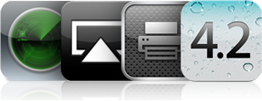
– اهم ميزات التحديث رقم 4.2.1 :
هذا التحديث الموعود منذ اكثر من شهرين من قبل ستيف جوبز عندما تحدث عنه لأول مرة في مؤتمر آبل للموسيقى، يأتي بالعديد من المميزات الهامة جدا خصوصا بالنسبة للآي باد والتي نلخصها في التالي:
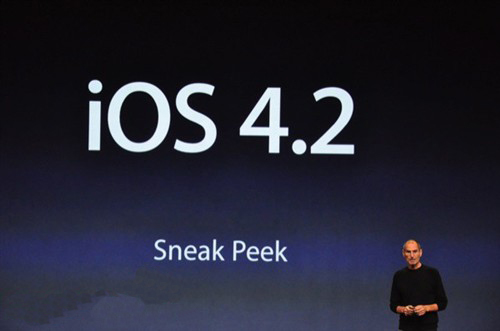
1. تعددية المهام Multitasking للآي باد للمرة الآولى بعد ان سبقه اليها الآي فون وذلك للتطبيقات التي تدعم هذه الميزة، وحينها سيغدو الآي باد اكثر نفعا وانتاجية.
2. المجلدات Folders ايضا للآي باد للمرة الأولى، حيث ستزيد التطبيقات المحملة عليه وسيتم ترتيبها بشكل افضل مما هي عليه الآن.
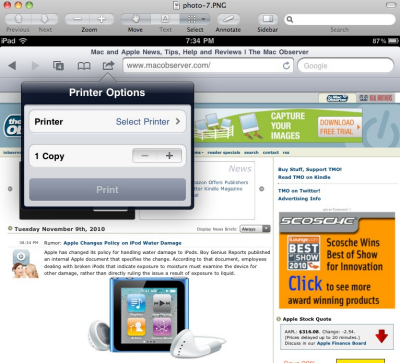
3. الطباعة عن بعد Airprint للآي فون والآي باد والآ بود تتش، حيث سيمكنك طباعة ماتشاء من مستندات ووثائق صور من هذين الجهازين الى عدد محدد من الطابعات التي تدعم هذه الميزة مثل HP وغيرها، وذلك دون الحاجة لاي برامج اضافية او اسلاك توصيل او اي شيء اخر.
4. البث عن بعد Airplay : الآن سيتحول الآي فون والآي باد والآي بود تتش الى منصة بث مرئي وسمعي لديك بامكانية عرض اي فيديو او صوت لا سلكيا منها الى جهاز آبل تي في او السماعات التي تدعم هذه التقنية وعرضها على التلفزيون ليستمتع الجميع بما تشاهده او تسمعه.
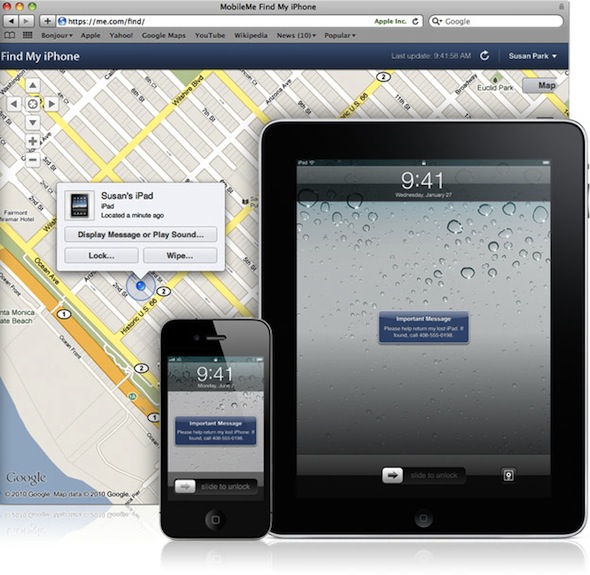
5. ايجاد جهازك الضائع Find My iPhone: وبمناسبة هذا التحديث الجديد تقدم لك آبل هذه الهدية القيمة مجانا بعد ان كانت مدفوعة لتمكنك من حماية الآي فون او الآي باد او الآي بود تتش باشد الاحتياطات مثل تحديد مكانه على الخريطة بدقة في حالة الضياع او السرقة لا سمح الله، وكذا حماية بياناتك الهامة فيه من خلال مسحها عن بعد او اغلاق الجهاز بكلمة سر او التخاطب مع السارق عن بعد، بمجرد تركيبك لهذا التحديث سيمكنك التسجيل بهذه الخدمة وتفعيلها والتمتع بها مجانا.
من الميزات الاخرى في هذا التحديث كذلك:
1. مركز الالعاب Game Center للآي باد بعد انتظار لهذه الميزة.
2. امكانية الاستئجار الفوري ومشاهدة الافلام والمسلسلات التلفزيونية من الآي تيونز على الآي باد والآي فون وذلك بدقة عالية.
3. تحسين في تطبيق الايميلات واضافة ميزة صندوق البريد الموحد في الآي باد.
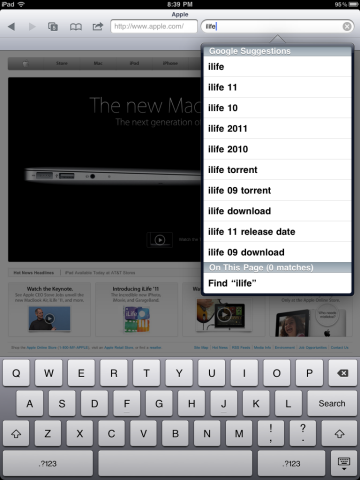
4. امكانية البحث الداخلي عن النصوص في صفحات الويب على متصفح السفاري في الآي فون والآي باد.
5. اضافة عدد من الخطوط المختلفة في تطبيق الملاحظات Notes
6. تحسين في تطبيق التقويم Calendar بحيث يمكنك استخدام العديد من الخدمات فيه من جهات مختلفة كذلك الرد على الدعوات من خلاله.
7. اضافة الكثير من اللغات الى الكيبورد والقاموس في الآي باد ومن بينها العربية طبعا.
8. تحسين في خدمات قابلية الوصول مثل خدمة VoiceOver عبر لوحات المفاتيح اللاسلكية وكذلك دعم لغة بريل للمكفوفين.
9. دعم اكبر لخدمات الأعمال والشركات خصوصا في الآي باد.
10. دعم نغمات مختلفة للرسائل القصيرة SMS في الآي فون فقط تصل الى 17 نغمة.
11. تحسين في خدمات الفيس تايم مثل امكانية اعطاء امر صوتي للاتصال او البدء به من داخل الرسائل القصيرة SMS وكذلك دعمه لملحقات البلوتوث.
12. اضافة على خدمات التحكم في مكونات الآي فون وحجبها من قبل الآباء عن ابنائهم مثل التحكم باصدقاء مركز الالعاب او اعدادات الحساب والمكان.
13. بعض الاصلاحات الاخرى الطفيفة هنا وهناك.
– الأجهزة التي ينطبق عليها التحديث:
ينطبق هذا التحديث على الآي-فون 4 وعلى الآي-فون 3GS وعلى الآي فون 3G (لكن هذا الاخير لن ياخذ بعض الميزات مثل تعددية المهام والطباعة عن بعد AirPrint وميزة ال VoiceOver). كذلك ينطبق هذا التحديث على الآي-بود تاتش من الجيل الثاني ومابعده. وكذلك على الآي باد. ولا ينطبق هذا التحديث على الآي-فون 2G وعلى الاى-بود تتش الجيل الأول.
– ملاحظات اساسية قبل التحديث:
قبل ان تقوم باتخاذ قرار التحديث يجب عليك اخذ النقاط التالية بالحسبان والتي قد تدفعك لتاجيل هذا التحديث وهي:
- الانتظار لعدة ايام لرؤية تاثير هذا التحديث على من قام به والتاكد من المشاكل والتاثيرات الجانبية له وهذه خطوة اختيارية.
- اذا كان جهازك مقفول على شبكة معينة واستخدمت جيل بريك وبرنامج لفك هذا القفل فلا تقم بتاتا بالتحديث قبل اصدار جيل بريك جديد وبرنامج جديد لفك القفل، حيث لن هذا التحديث سيؤدي الى اغلاق جهازك.
- اذا كنت تستخدم جيل بريك ولا ترغب بفقدانه وفقدان ميزاته وتطبيقاته فلا تقم بالتحديث قبل اصدار جيل بريك جديد، حيث ستفقد الوصول لتلك التطبيقات التي قمت بتحميلها من متجر السيديا واي خصائص واعدادات اخرى متعلقة بهدا الجيل بريك.
-خطوات اساسية قبل التحديث:
قبل ان تقوم بربط الآي فون بجهاز الكمبيوتر وتحميل التحديث وتثبيته يجب عليك اتخاذ الخطوات التالية:
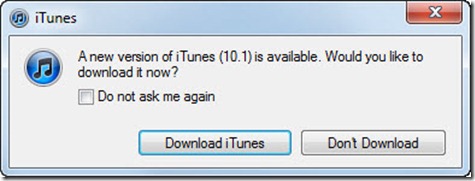
1- تحديث الآي تيونز iTunes في جهاز الكمبيوتر الخاص بك الى آخر اصدار وهو الاصدار رقم 10.1 ويمكنك القيام بذلك كالتالي:
لاصحاب اجهزة الماك: من القائمة الرئيسية لآبل – تحديث البرامج Apple menu > Software Update
ولاصحاب اجهزة الويندوز: من قائمة المساعدة في الاي تيونز – تحديث البرامج Help > Software Update
ويمكنك أيضا تحميل الآي تيونز آخر إصدار يدويا من موقع آبل وتثبيته من هنا
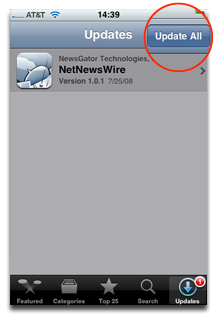
2- تحديث جميع تطبيقات الآي فون: وذلك للتاكد من انها متوافقة مع الاصدارة رقم 4.0 من خلال زيارة تطبيق متجر البرامج App Store في الآي فون حيث ستظهر على ايقونته علامة Badge بعدد التطبيقات غير المحدثة ومن ثم تشغيله والذهاب الى تبويب "تحديثات" او "Updates" والضغط على زر "Update All" او تحديث جميع التطبيقات.
(ملاحظة: قد لا تعمل بعض التطبيقات بشكل صحيح بسبب عدم تحديثها لكي تتوافق مع الاصدار الاخير.)
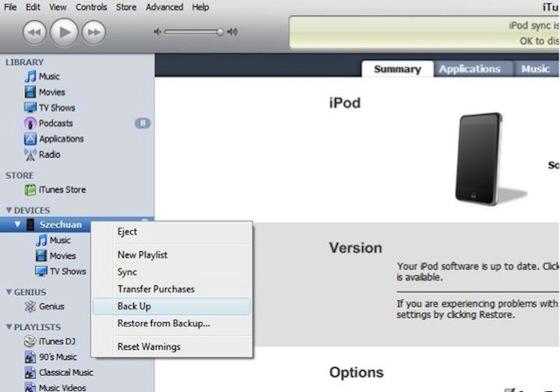
3- النسخ الاحتياطي: عملية الترقية الى نظام او تحديث جديد في الآي فون تسبب بطبيعة الحال بمسح البيانات على الآي فون آو الآي بود تتش بشكل كامل لذا لا بد من النسخ الاحتياطي للبيانات وهذه العملية تتم بشكل تلقائي في كل مرة تجري فيها عملية مزامنة بين الآي فون والجهاز عند ربطه بحيث يتم حفظها بالجهاز، ولكن يمكنك التأكد والإطمئنان بشكل اكبر باجراء عملية نسخ احتياطي من خلال الآي تيونز من خلال زر Back Up (من القائمة اليسرى اضغط على صورة الآي فون مع زر كنترول Ctrl واختر Back Up) ومن ثم يمكن استعادة هذه النسخة بعد ذلك بواسطة زر Restore من الآي تيونز ايضا.
4- نسخ الخصائص والملاحظات: يمكن من خلال هذه الخطوة الاختيارية ان تحفظ بعض الخصائص الخاصة بالآي فون خاصتك والموجودة تطبيق الاعدادات وذلك بأخذ لقطات مصورة للشاشة سكرين شوت والاحتفاظ بها والعودة لها عند الضرورة (يمكن اخذ سكرين شوت للشاشة بضغط زر الهوم مع زر التشغيل بالوقت نفسه).
يمكنك كذلك ان كان تطبيق المفكرة او الملاحظات يحتوي على نصوص هامة لك ان تقوم بارسالها عبر الايميل للتاكد من انها لن تضيع ابدا (رغم انها تحفظ عادة من خلال المزامنة).
– الفرق بين ال Restore و ال Update :
قبل ان نبدأ بالتحديث لا بد من اعطاء نبذة عن الفرق بين عمليتي ال Restore وال Update وتاثيرهما الفعلي على الآي فون.
حينما تقوم بربط الآي فون بجهاز الكمبيوتر سيعمل الآي تيونز تلقائيا وسيقوم بعملية المزامنة ثم ان توفر تحديث جديد من آبل وكان الآي فون يعمل على تحديث قديم سيظهر لك رسالة تطالبك بالتحديث وعند الموافقة سيتم تنزيل التحديث الجديد على جهازك ومن ثم ستجري عملية تحديث الآي فون.
العملية السابقة تسمى ال Update
أما ال Restore فاستخدامه يكون بالتحديث اليدوي كما سنرى بعد قليل- او لاستعادة نسخة احتياطية سابقة قمت بها على الآي تيونز.
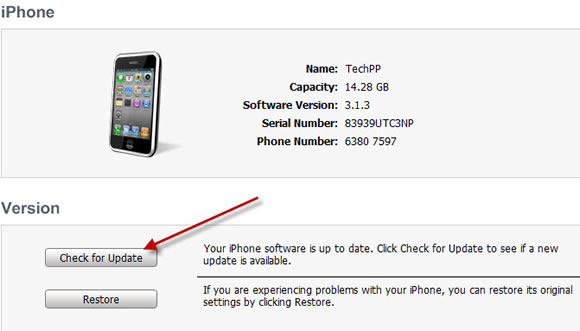
– التحديث التلقائي:
بعد التاكد من قيامك بالخطوات السابقة يمكنك البدء بعملية التحديث التلقائي من خلال ربط جهاز الآي فون بالكمبيوتر وتشغيل الآي تيونز لتظهر بعد ذلك رسالة تخيرك بين التحميل والتثبيت او التحميل فقط، اذا اخترت الاولى ستظهر الرسالة التالية:
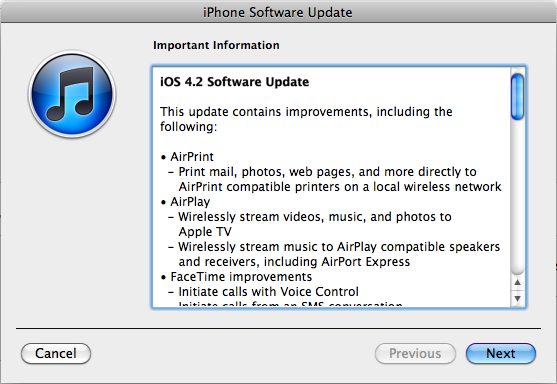
عملية التنزيل والتحديث ستأخذ بعض الوقت (يبلغ حجم التحديث حوالي 624 ميجا بايت) ومن ثم ستحتاج الى اعادة تفعيل الآي فون اون لاين من خلال الشبكة.
بعد انتهاء التحديث قم بتصفح الآي فون وتوجه الى الخصائص وتاكد من انها مضبوطة بشكل صحيح وبالتحديد خصائص حسابات الإيميل والتقاويم وذلك من خلال تطبيق الاعدادات- الايميل، جهات الاتصال، التقاويم Settings > Mail, Contacts, Calendars وتأكد ان جميع حساباتك موجودة.
– التحديث اليدوي:
يمكنك القيام بالتحديث اليدوي من خلال تنزيل ملف التحديث من خلال الروابط التالية بحسب نوع جهازك كما هو مبين:
بعد ذلك وبعد اتمام التحميل قم بربط جهازك بالكمبيوتر ثم توجه الى الاي تيونز واضغط على زر Restore مع زر Options في الماك او زر Restore مع شيفت Shift بالنسبة لنظام وكيبورد ويندوز. (تأكد ان امتداد الملف IPSW وان كان غير ذلك فقط قم بتغير الأمتداد بشكل يدوي الي IPSW) ستظهر لك نافذة لتختار منها الملف الذي تم تحميله ولتبدأ بعد ذلك عملية التحديث للآي فون.
– مابعد التحديث:
تطبيق الخطوات السابقة سيضمن لك نجاح التحديث باذن الله، ويجب ملاحظة ان اول عملية مزامنة بين الآي فون والجهاز بين انتهاء عملية التحديث ستاخذ وقتا يقدر بربع ساعة او أكثر حيث سيتم نقل البيانات المخزنة في جهازك الى الآي فون، وعند انتهائها ستلاحظ انه حتى صفحات السفاري في الآي فون المفتوحة مسبقا قبل التحديث تبقى كما هي وكذلك البيانات والخصائص الأخرى. حينها يمكن القول ان عملية التحديث قد تمت بنجاح.
ملاحظة: الجيلبريك الحالي لا يصلح لهذا الإصدار ولا نعلم وقت صدور الجيلبريك الجديد وحين صدوره سوف نعلن في الموقع.
تحديث الجهاز هو مسؤليتك وأي استغلال للمعلومات المذكورة في المقال بشكل خطأ قد تؤدي الي فقدان معلوماتك من على الجهاز

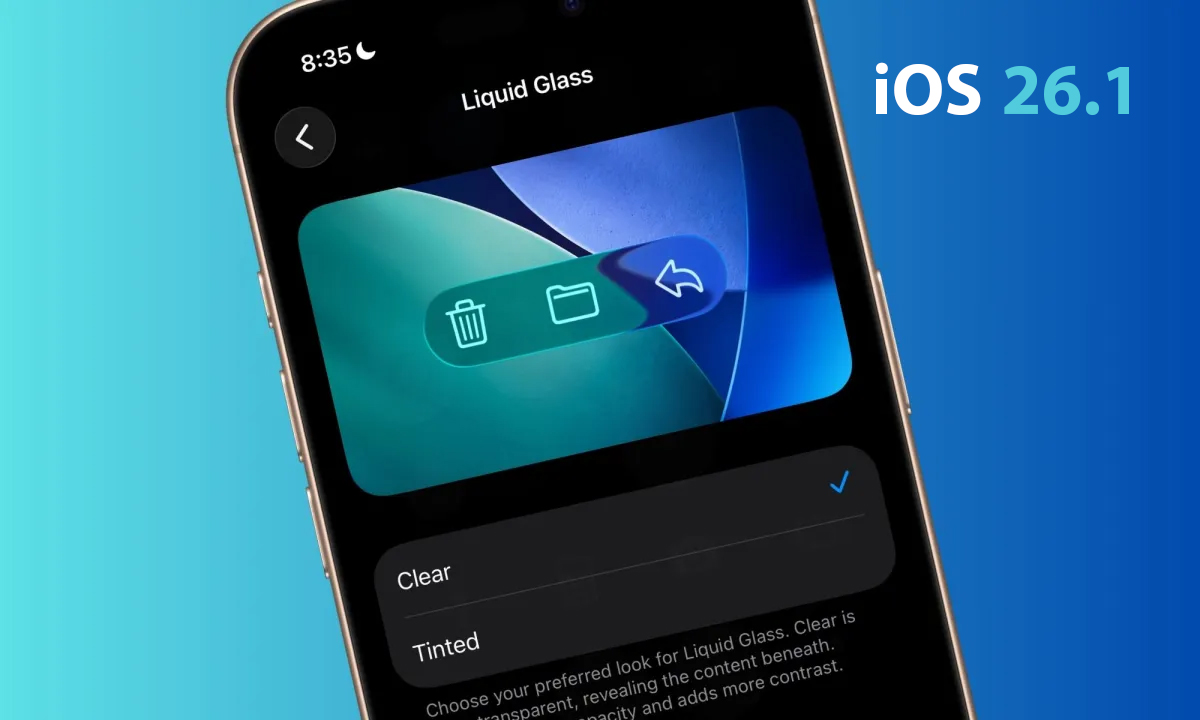

266 تعليق